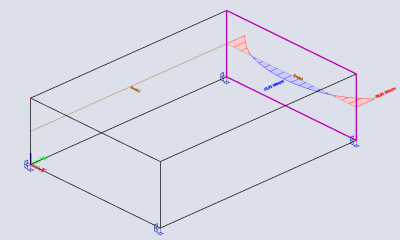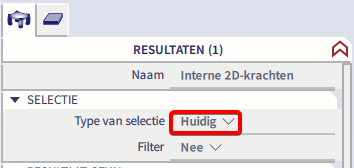Een snede definiëren op een 2D element
Een snede kan toegepast worden wanneer je enkel resultaten wenst weer te geven over een bepaalde zone van de constructie. De functie van een snede kan teruggevonden worden in de grafische weergave van resultaten en kan voor zowel 2D- als 1D-elementen toegepast worden.
Voor 2D-elementen kan je door middel van een snede de resultaten weergeven over een lijn. Voor 1D-elementen kan je de resultaten door middel van een snede weergeven in een punt.
Een snede op een 2D-element kan ingevoerd worden via invoerpaneel > resultaathulpmiddelen > Doorsnede op 2D.
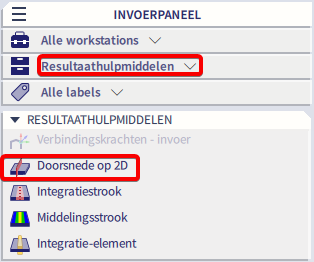
Bij het invoegen van een snede op een 2D-element is het van groot belang dat de eigenschappen correct gedefinieerd worden. De eigenschap ‘Teken’ geeft het vlak aan waarin de resultaten op de snede getoond worden. De eigenschap ‘Richting van de snede [m]’ definieert snedevlak dat bepaald wordt door een lijn en een in-vlak vector. Dit betekent dat het snedevlak loodrecht getekend wordt volgens de gedefinieerde richting, meer bepaald in het vlak Z voor de onderstaande afbeelding.
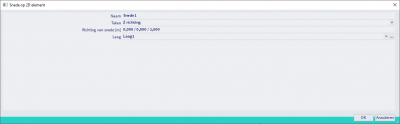
De snede kan vervolgens getekend worden als een rechte lijn waarvan het begin- en eindpunt gedefinieerd moet worden.
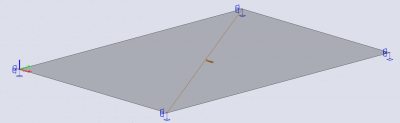
Bij het genereren van de resultaten kan je kiezen tussen de uitvoerinstellingen ‘Standaard resultaten’ en ‘Resultaten op snedes’ binnen de eigenschappen. De standaard resultaten geven de resultaten voor het volledige 2D-element en de resultaten op snedes genereren enkel resultaten voor een of meerdere snedes. Het is echter mogelijk beide resultaten tegelijkertijd weer te geven.
De interpretatie van de resultaten op snedes kan eveneens door de gebruiker gedefinieerd worden binnen de eigenschappen, meer bepaald aan de van de optie ‘Baan’. De baan ‘Exact’ genereert een exacte weergave van de resultaten op basis van het net. De baan ‘Trapezoidaal (N+ M)’ geeft een trapezoidal verloop van de resultaten terwijl de baan ‘Gemiddeld’ een gemiddeld snederesultaat geeft overheen de lengte van de snede.
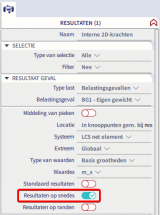
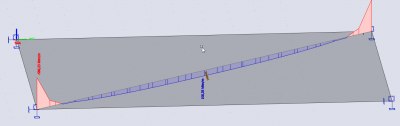
De invloed van de eigenschappen van de snede – teken en richting van snede – worden geïllustreerd aan de hand van het volgende voorbeeld.
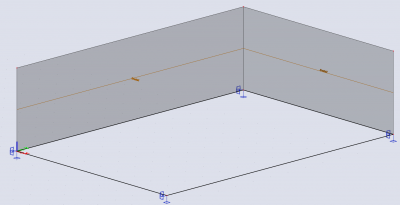
Beide snedes zijn op een verschillende manier gedefinieerd, maar stellen hetzelfde resultaat voor. Snede 2 is getekend in richting Y en heeft als snijrichting X (1,0,0). Snede 3 is getekend in X richting en heeft als snijrichting Y (0,1,0). Voor beide snedes is het aangeraden het teken te definiëren als loodrecht op element.
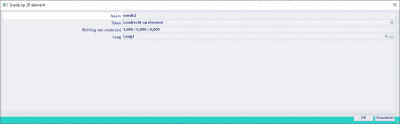
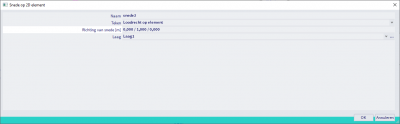
Wanneer er bijvoorbeeld gekozen wordt voor richting Y, zullen er geen resultaten getoond worden op snedes die evenwijdig zijn met deze richting Y. Het resultaat dat opgevraagd wordt voor snede 1 is hetzelfde als dat wat opgevraagd wordt voor snede 2 en ziet eruit als volgt:
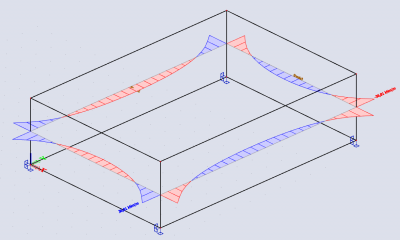
Tip en trick:
Het is echter mogelijk om resultaten op snedes weer te geven voor een element in plaats van deze weer te geven voor alle elementen. Om deze weergave te genereren, moet je de snede en het 2D-element waarvoor je resultaten wilt genereren selecteren en vervolgens de optie ‘Huidig’ selecteren in de eigenschappen. Dit wordt op de volgende afbeelding toegepast voor de snede SE1 en het 2D-element E5.